Win8系统打开计算机管理提示Windows找不到文件怎么办【图】
更新日期:2024-03-21 21:51:40
来源:网友投稿
手机扫码继续观看

在Win8系统下载中计算机管理是大家经常使用的功能,而我们一般可以右键点击“这台电脑”来打开它,然而有的朋友却遇到了打开管理时出现 Windows找不到文件的提示,无法打开管理,针对这个问题大多是由于注册表中的“计算机管理”路径出现了错误导致,我们可以依靠下面方法来解决。
故障图如下:
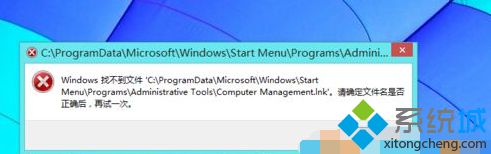
解决步骤:
1、按WIN+R调出运行对话框,然后输入 Regedit 并回车,打开注册表编辑器;
2、在注册表中依次展开:HKEY_CLASSES_ROOT \ CLSID \ 20D04FE0 \ shell \ Manage \ command ;
(如果感觉不好找,也可以使用注册表中的查找功能)
3、然后双右右侧的“默认”,打开后将数值更改为 %windir%\system32\mmc.exe /s %windir%\system32\compmgmt.msc 如下图
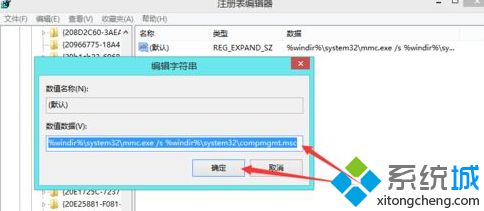
4、更改完成后,退出注册表,这时已经修复完毕啦,右键点击“这台电脑”——“管理”,就可以正常打开不会出错了。
以上就是Win8系统打开管理出错,Windows找不到文件的解决方法,希望对大家有所帮助。更多精彩内容欢迎继续关注系统!
该文章是否有帮助到您?
常见问题
- monterey12.1正式版无法检测更新详情0次
- zui13更新计划详细介绍0次
- 优麒麟u盘安装详细教程0次
- 优麒麟和银河麒麟区别详细介绍0次
- monterey屏幕镜像使用教程0次
- monterey关闭sip教程0次
- 优麒麟操作系统详细评测0次
- monterey支持多设备互动吗详情0次
- 优麒麟中文设置教程0次
- monterey和bigsur区别详细介绍0次
系统下载排行
周
月
其他人正在下载
更多
安卓下载
更多
手机上观看
![]() 扫码手机上观看
扫码手机上观看
下一个:
U盘重装视频












